


在 Windows 10系统中,了解系统的位数(32位还是64位)对于软件兼容性和系统性能优化至关重要。不同位数的系统可能会影响您选择安装的应用程序和驱动程序,因此确定您的系统是32位还是64位是很有必要的。本文将向您介绍如何查看 Windows 10 操作系统的位数,帮助您快速准确地确定您的系统是哪种位数,以便更好地管理和使用您的计算机。
具体方法如下:
1、在电脑桌面上,右键点击“计算机”图标,步骤如下图
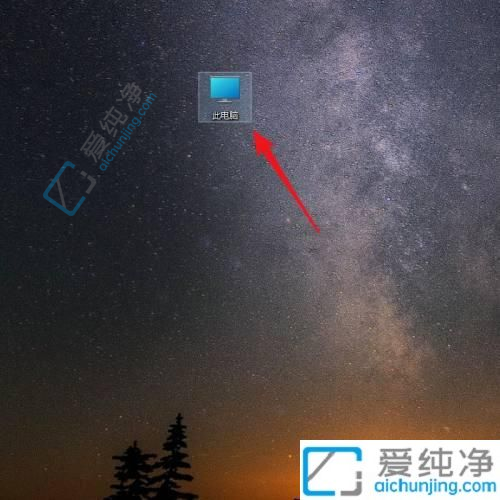
2、在弹出的菜单中,选择“属性”选项,如下图所示
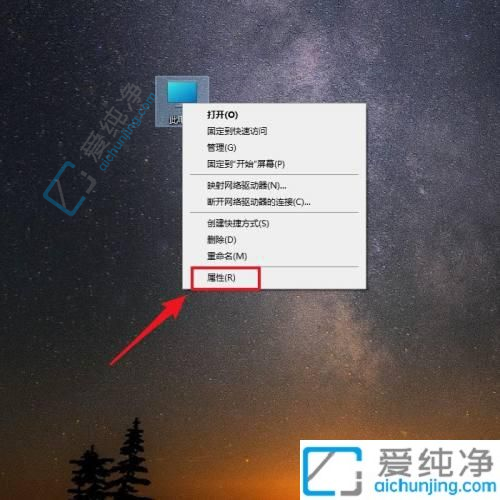
3、进入“系统”页面,您可以查看您的Windows 10操作系统是32位还是64位,详见下图
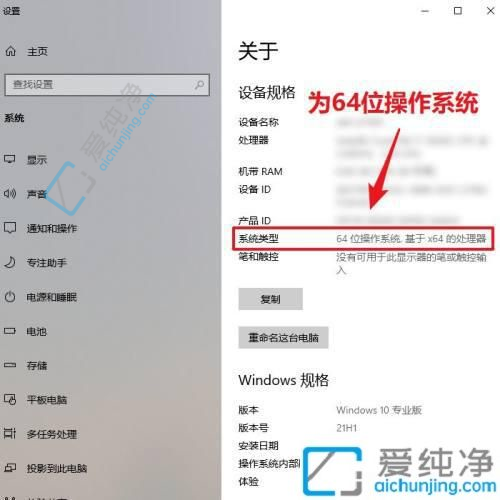
通过本文的介绍,我们了解了在Win10系统中如何查看系统的位数(32位或64位),让用户可以确定自己的操作系统版本,为系统优化和软件选择提供参考依据。系统的位数对软件的兼容性和性能有着重要的影响,了解并选择适合自己系统的软件版本,可以提升系统的稳定性和性能表现。
| 留言与评论(共有 0 条评论) |